今回はおすすめの検索順位チェックツールGRCの設置と基本的な使い方について解説していきます。
毎日ブログの記事が増えてくると順位をチェックしたいキーワード、複合ワード等が増えてきます。
GRCでは狙っているキーワードでの検索順位をチェックし、その推移を残す事ができるため、
- 記事タイトルを変更した
- キーワードを追加した
- 2つの記事を合体させた
などなど、施策後に検索順位がどのように推移していくのかチェックする事が可能です。
検索順位は一々自分で調べるのは面倒なので30記事ほど超えてきたら自動で調べることができる順位チェックツールを利用するのがおすすめです。

■GRC
⇒https://seopro.jp/grc/![]()
GRCとは?どんなことができる?
私の場合は調べるURLもキーワードも多いので、有料版を使っていますが、GRCでは3つのURLと10個のキーワードまでは「無料版」が利用できます。
GRCでは調べたいキーワードを登録しておき、一括で「Google」「Yahoo!」「Bing」それぞれの順位チェックができる超便利なツールです。グラフでも表示する事もできます。
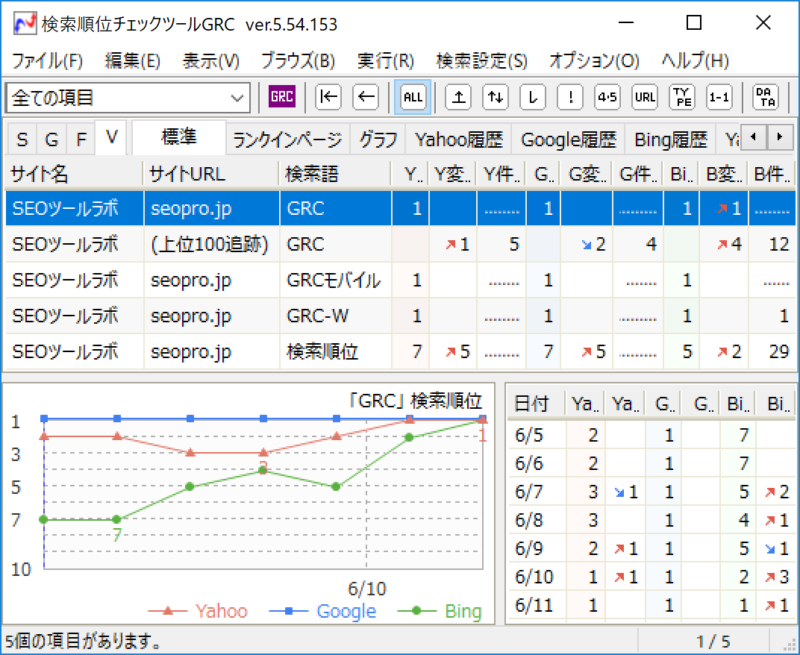
個人的には色々とSEOの実験をしたりする事が多いので、GRCでチェックする事でその効果も分かりやすい訳です。
また、Googleのアップデート等で大変動があったりしても、その影響がどこまで及んでいるのかチェックできます。
他にも上記サイトの順位を日々追跡したり、メモ機能、グリープ機能、マーク機能、アラート機能など色々な機能が付いているのでサイトで概要を見てみる事をおすすめします。
GRCのダウンロードとインストール方法
無料版でも有料版でもまずはGRCのインストールが必要になりますのでインストールの手順を紹介していきます。
まずはGRCのサイトへ移動します。別タブで開きますので以下のURLをクリックしてGRCのページを開いておいて下さい。
トップページの左のメニューから「ダウンロード」をクリック。
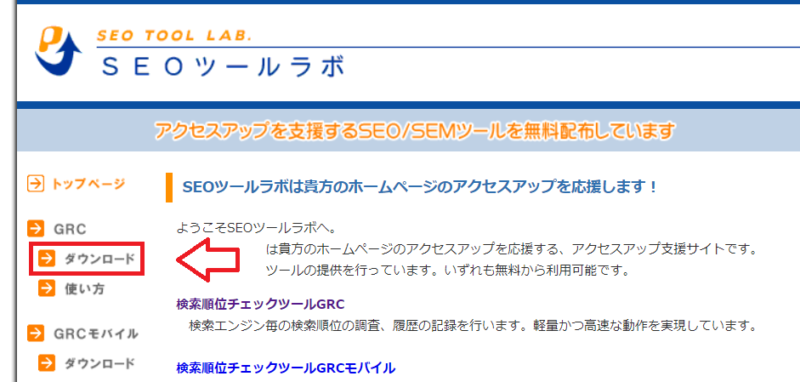
「最新版GRCのダウンロード」をクリック。
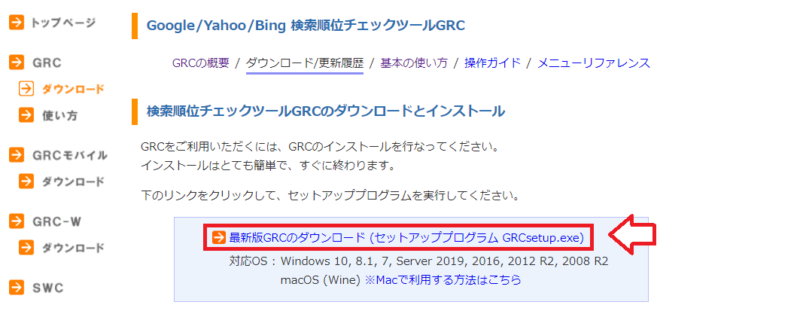
ダウンロードができるのでダウンロードした「GRCsetup.exe」をクリック。
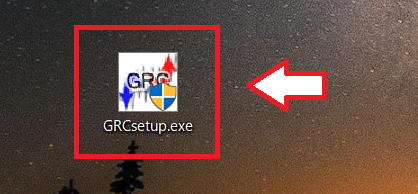
標準設定では、「次へ」を2回クリックするだけで、インストールが完了します。
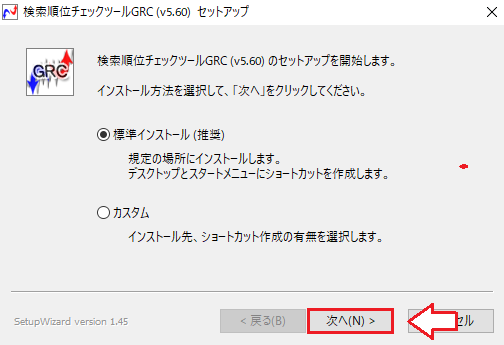
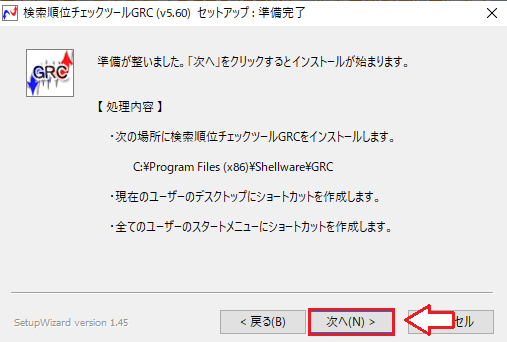
インストールが完了するとデスクトップまたはスタートメニューに「GRC」のアイコンが表示されているはずです。
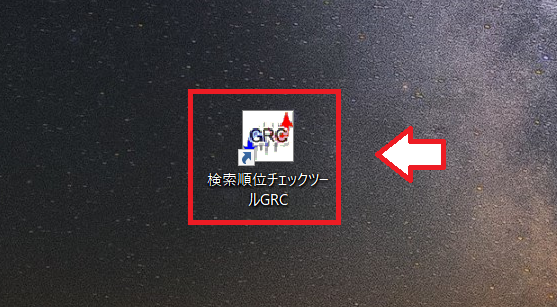
上記ショートカットをクリックすることでGRCを起動することができます。
GRCのインストールボタンが出ない、インストールができない場合の対処
GRCのインストールボタンが出なくてインストールできないという場合はPCの設定を変更することでインストールできるようになります。
ダウンロードした「GRCsetup.exe」をクリックして「アプリのおすすめの設定を変更」をクリック。
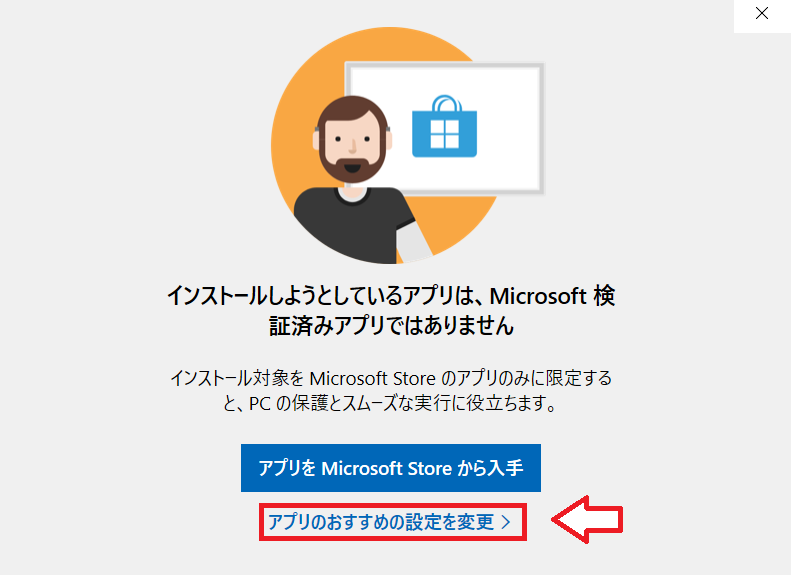
「アプリと機能」の設定画面になるので「入手元を制限しないが、Microsoft Store以外からアプリをインストールする前に警告を表示する」を選択しておきます(設定後は設定画面は閉じてOKです)。
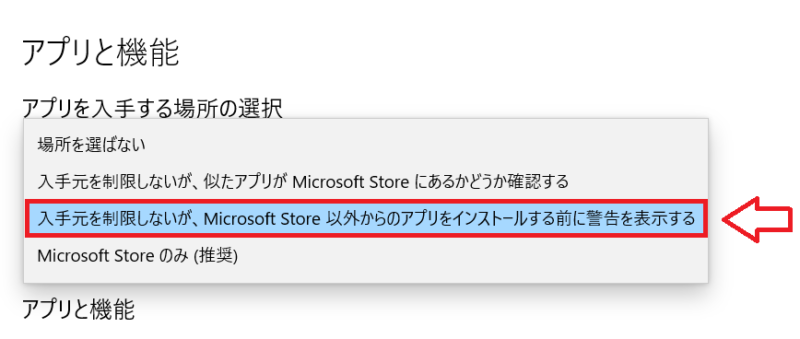
設定を変更後に再度「GRCsetup.exe」をクリックしてみると「インストール」というボタンが出現します。

ここまでできたらサイトと調べたいキーワードを登録していく作業になります。
GRCの設定方法と基本的な使い方
GRCのインストールができたらサイト名やサイトURL、調べる検索語句(キーワード)を登録していきます。
まずはデスクトップの「GRC」をクリックして起動させて左上の「編集」⇒「新規項目追加」をクリック。
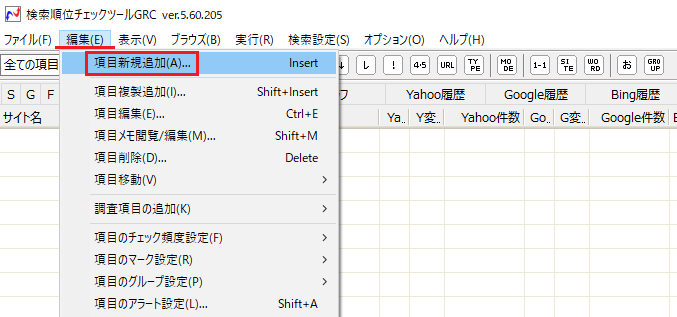
「サイト名」「サイトのURL」それから狙っているキーワード(調べたい検索語句)を入力。キーワードを複数登録したい場合は改行しながらキーワードを追加して「OK」をクリック。
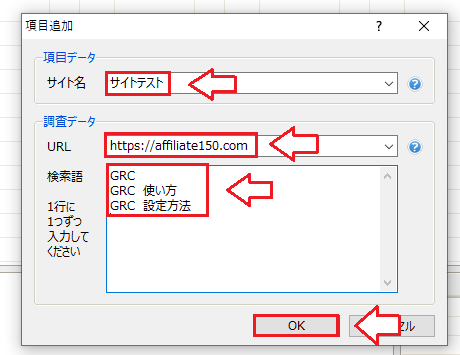
これでサイトと検索語の登録は完了です。
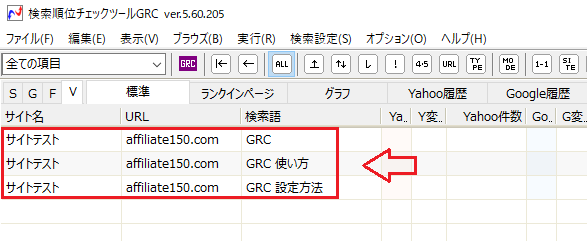
GRCでは、検索語が単語、複数語に限らず、検索フレーズを簡単に「検索語」といいます。
以下の例のように単体キーワードでも複合キーワードでも1つの検索語としてカウントされます。
- GRC
- GRC 設定方法
- GRC 使い方
検索語の登録が済んだら上のメニューにある「GRC」というボタンをクリックすると順位を一括でチェックしてくれます。
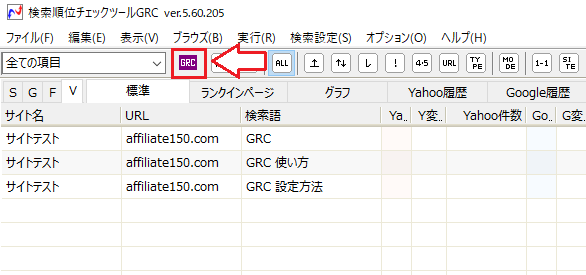
こんな感じですぐに順位が出てきます。
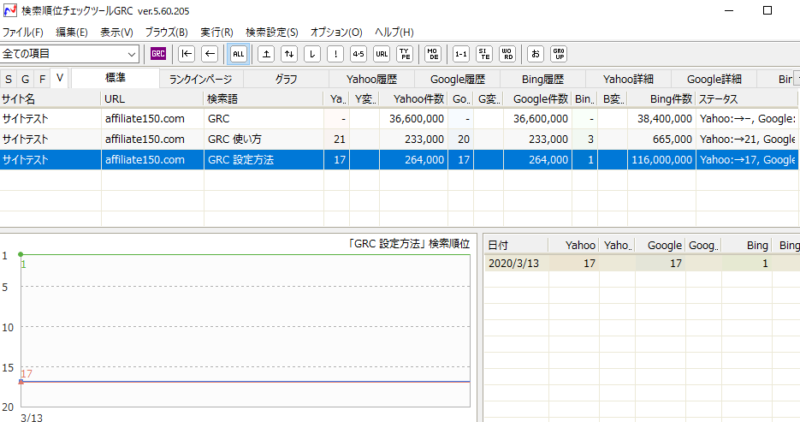
一度サイトのURLとキーワードを登録しておけば次回からはGRCチェックツールを開いて「GRC」のボタンをクリックするだけで順位を調べる事ができるので非常に便利です。
キーワードをさらに追加したい場合
登録するキーワードをさらに追加する場合はキーワードを追加したいサイト名を一度クリック。すると表示が青くなるのでそこで「右クリック」⇒「項目複製追加」をクリックします。
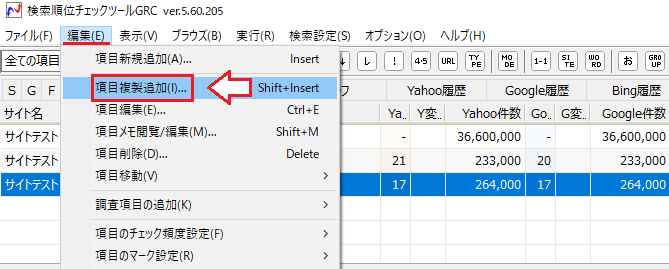
ここに新しいキーワードを追加して「OK」をクリック。
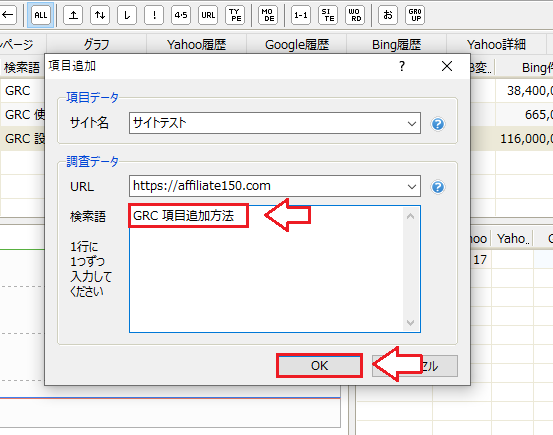
同じ要領で項目やキーワードを削除する事も可能です。冒頭でも書いたように無料版のGRCの場合は「3つのURL」と「20のキーワード」が設定できるので項目を追加したり削除したりして調整してみて下さい。
ブログがキーワードが多い場合
初心者は無料版で十分だと思いますが、1つの記事で狙うキーワードが10個とか20個とか普通に出てくるのでケチらず有料版が良いです。1つ1つ調べるのは時間の無駄になりますので、その時間を使って記事の1つでも追加した方が効率的です。
一番安いベーシックプランで4,950円/年(495円/月)で検索語句500まで利用できるのでたくさんのキーワードを調べたい方は有料版を検討してみて下さい。

GRCの有料版「GRC」と「GRCモバイル」「GRC-W」の違いは?
GRCでは「3つのURL」と「20個の検索ワード」以内であれば無料で利用が可能です。
さらに調べたいキーワードが増える場合には有料版を検討しますが、「GRC」「GRCモバイル」「GRC-W」という種類、それからプランも複数用意されてます。
まず、「GRC-W」ですが、こちらは海外の検索エンジンGoogleにおける検索順位を調査し、履歴を記録する検索順位チェックツールです。
「GRC-W」は海外のGoogleの対応していますが、日本のGoogleは対象外になりますので注意。
ということで、「GRC」と「GRCモバイル」で比較をしていきます。
| GRC | GRCモバイル | |
|---|---|---|
| 調査対象 | PCでの検索順位 | スマホでの検索順位 |
| 対象検索エンジン | Google、Yahoo、Bing | |
| 上位追跡サイト数 | 上位100サイトを調査 | 上位30サイトを調査 |
| 検索ヒット件数 | 表示される | 表示されない |
| 順位チェック範囲の選択肢 | 「20位まで」 「30位まで」 「50位まで」 「100位まで」 | 「10位まで」 「20位まで」 「30位まで」 「100位まで」 |
- GRC:PCでの検索順位を調査
- GRCモバイル:スマートフォンでの検索順位を調査
PCでの検索結果とモバイル(スマートフォン)の検索順位は同じという場合もありますし、違う場合もあります。
タイミングによってはPCだけ圏外とか、モバイルだけ圏外というようなこともあります。
どっちを選ぶのか?という部分は「よくある質問」にも書かれてます。
GRCとGRCモバイルのいずれか一方のみを利用される場合に、いずれを利用するか迷われたときは、次のような点からご判断ください。
・PCとスマートフォンのいずれを重視するか
PCからの訪問者を重視するのであればGRCを、スマートフォンからの訪問者を重視するのであればGRCモバイルをご利用いただくのが、基本的な考え方になります。
いずれを重視するか判断する一つの方法として、現在の貴サイトへの検索エンジンからの流入が、PCとスマートフォンのいずれからが多いか、アクセス解析ツールでご確認ください。検索流入が多い場合、サイトのアクセス数が検索順位に大きく依存していることになりますので、検索順位の監視が重要になります。
現在の検索流入が少なくても、将来的に検索流入を増やしたいという場合は、検索順位の監視が重要になります。
例えば、現在はPCからの検索流入が多いのでGRCを利用し、将来的にはスマートフォンからの検索流入を増やしたいのでGRCモバイルも利用するといったこともご検討ください。
また、PCとスマートフォンのアクセス数に大きな差が無い場合や、PCとスマートフォンの両方が重要であるような場合は、よろしければ、GRCとGRCモバイルの両方を使用するということもご検討ください。
最近は検索流入の半分以上はスマートフォンというサイトがほとんどです。なので、モバイルの検索順位だけわかれば良いという方はモバイルでも良いかもしれません。
私の場合はGoogleだけでなく、YahooやBingの検索順位も知りたいので通常の「GRC」を利用してます。
Bingとかは検索流入は少ないのですが、1日数人の訪問でも1ヶ月、1年になると大きな違いになってきますし、Bingでずっと1位をキープしているキーワードなどもあり、そこから売上が発生している案件もありますので、Bingの順位も毎日チェックしてます。
ということで個人的には通常の「GRC」を利用してます。
GRCのライセンスプランはどれを選べばいい?プラン選択の注意点は?
GRCは基本的に上記のように5つのプラン(ベーシック、スタンダード、エキスパート、プロ、アルティメット)が用意されてますが、上記以外にも「無料版」も用意されてます。
初心者の方でこれから導入するのであれば以下3つのプランからの選択になる方がほとんどです。
- 無料版:3URLで10項目まで(機能に制限あり)
- ベーシック:5URLで500項目まで
- スタンダード:50URLで5,000項目まで
※項目は順位チェックしたい「キーワード」と思ってOKです。
無料版GRCでは「3つのURL」と「10個の検索ワード」を登録して利用できますので、初心者の方はまずは無料版を試してみて下さい。
手持ちのサイトが3つ以下でチェックしたいキーワードが500項目以下なら「ベーシック」で十分です。
私自身も以前は大量のサイトとキーワードを登録してましたが、現在は収益化できるキーワードとその周辺しか登録してませんので、「ベーシック」を利用してます。
途中でライセンスプランの変更はできる?
GRCのライセンスプランの差額での変更(アップグレードやダウングレード)には未対応です。
ライセンスプランを変更したい場合は改めてライセンスを購入して入れ替える形になりますので注意が必要です。
有料版GRCの申し込み方法
GRCの申込みページを開いておきます。
左メニューの「ライセンス購入」をクリック。
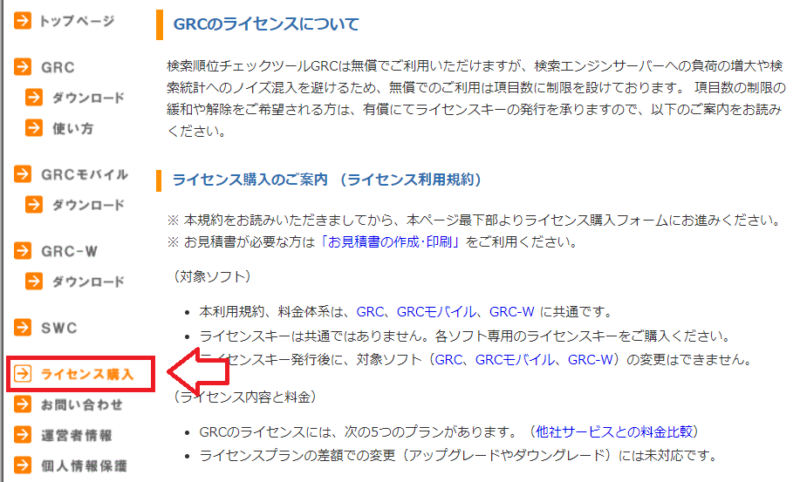
一番下の「ライセンス利用規約に同意し、ライセンス購入申し込みフォームに進みます」をクリック。
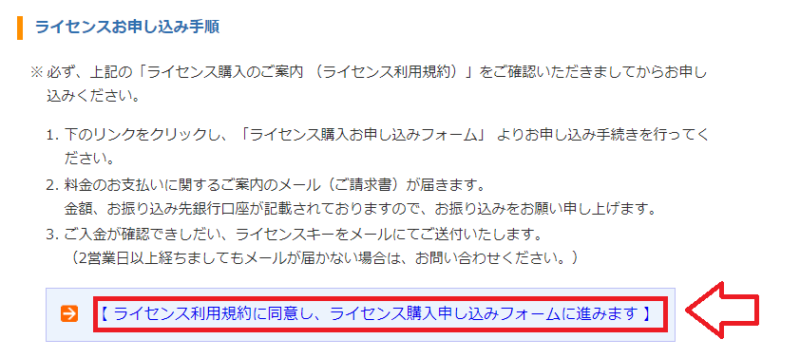
支払い方法「月払い」もしくは「年払い」を選択します(もちろん年払いの方がお得)。
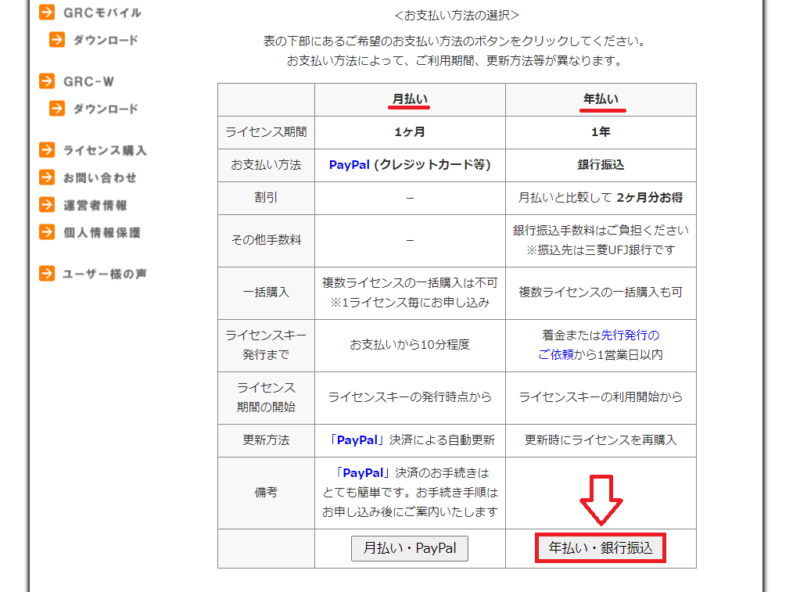
続いてソフトウェアの選択。「GRC」「GRCモバイル」「GRC-W」から選択。私はGRCを選びました。
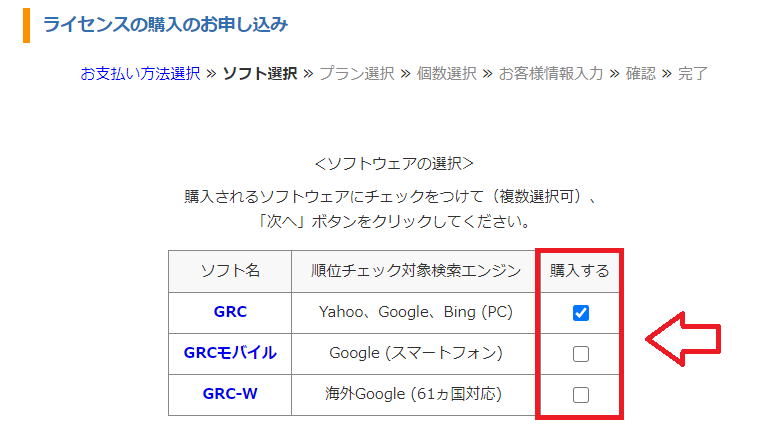
ライセンスプランを選択して「次へ」。私は今回「ベーシックライセンス」にしました。
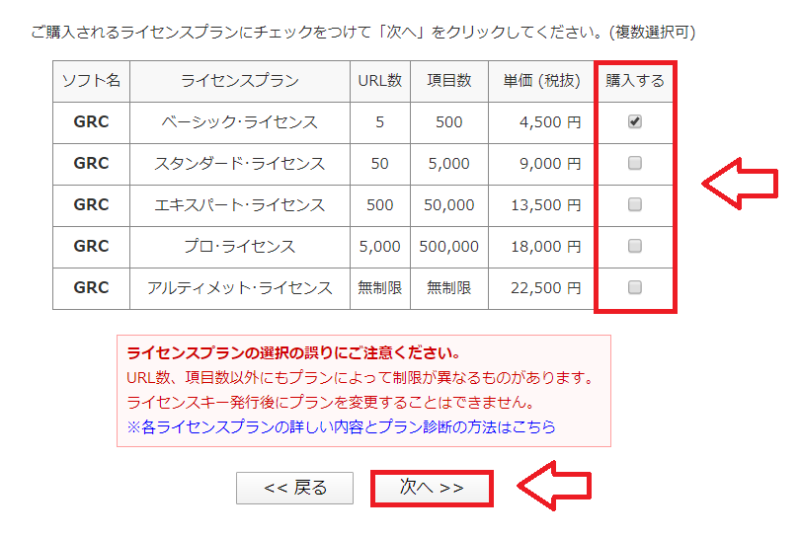
購入するライセンスの数量を選択して「次へ」。私はとりあえず1年分ということで「数量1」にしてます。
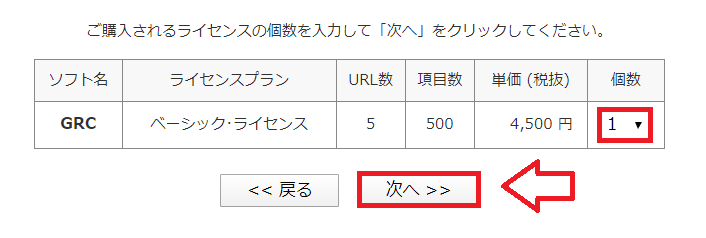
請求書の宛先やメールアドレス、銀行振り込みする自分の名義をカタカナで入力して「確認画面へ」をクリック。

申し込み内容を入力して間違いがなければ「ライセンス購入を申し込む」をクリック。
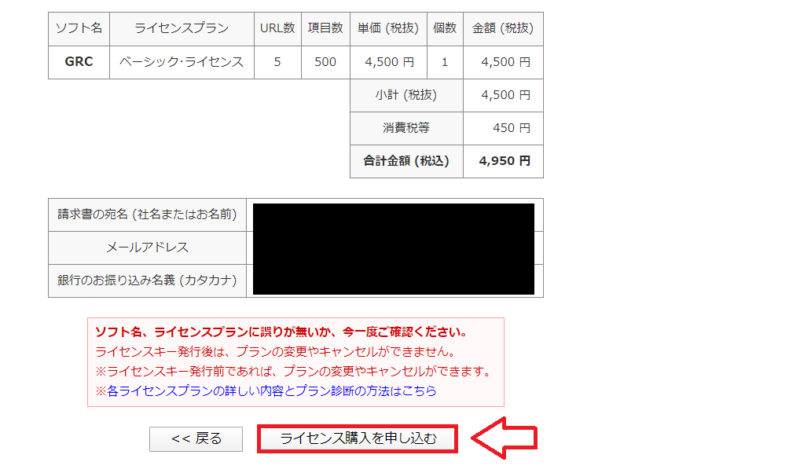
これで申し込みは完了です。
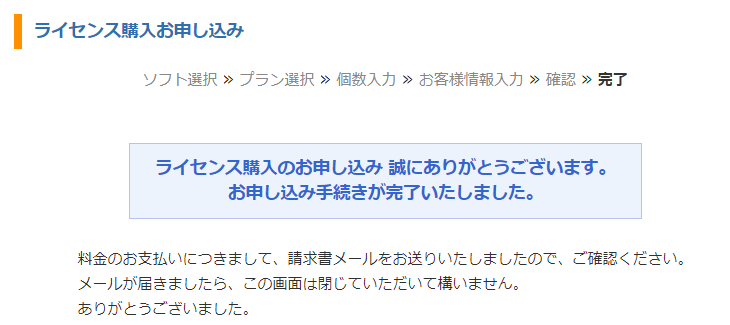
すぐに入力したメールアドレスに請求書が届きますので書かれている振り込み先に料金を振込みします。
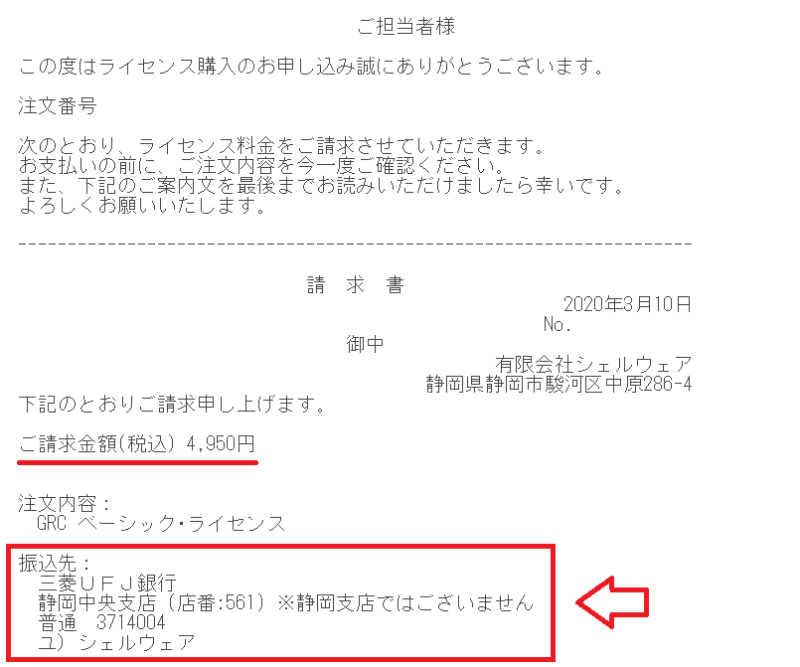
振り込みが終わって確認されるとライセンスキーの書かれたメールが届きます。私の時は振り込み後13分程度でメールが来ました。
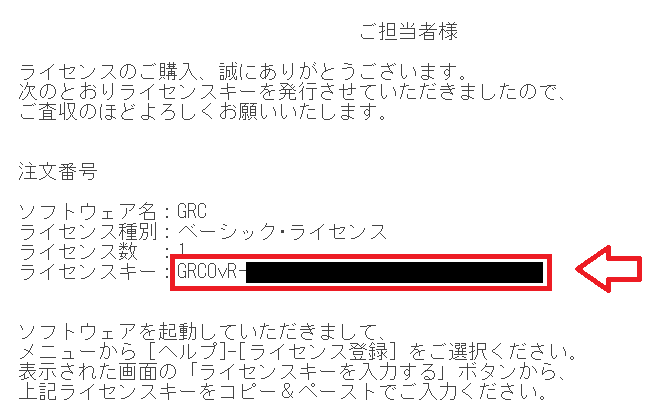
GRCを起動して「ヘルプ」⇒「ライセンス登録」をクリック。
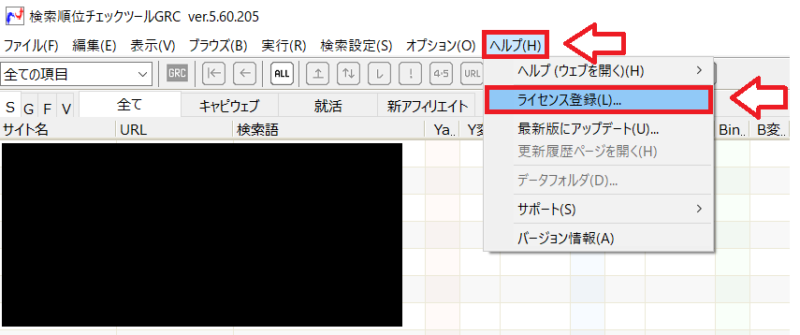
ライセンスキーを入力するをクリック。
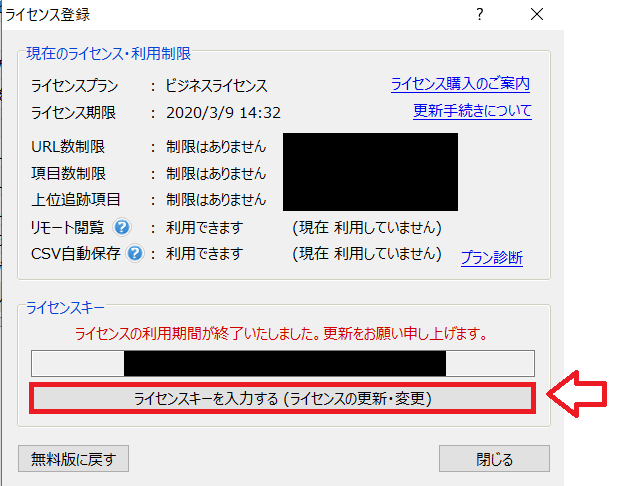
後はメールで届いたライセンスキーを入力して「OK」をクリック。
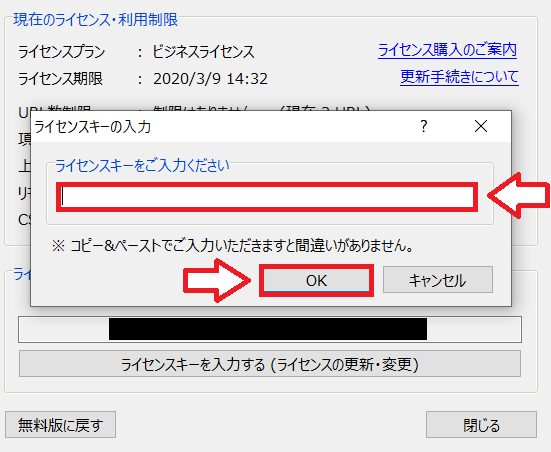
登録完了のメッセージが表示されたらOKです。
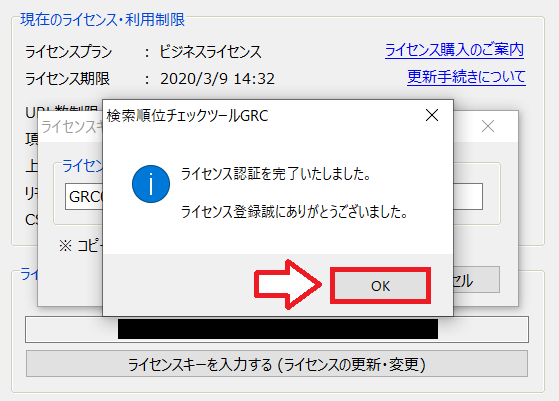
以上GRCのライセンス購入と入力は完了です。
■GRC
⇒https://seopro.jp/grc/![]()

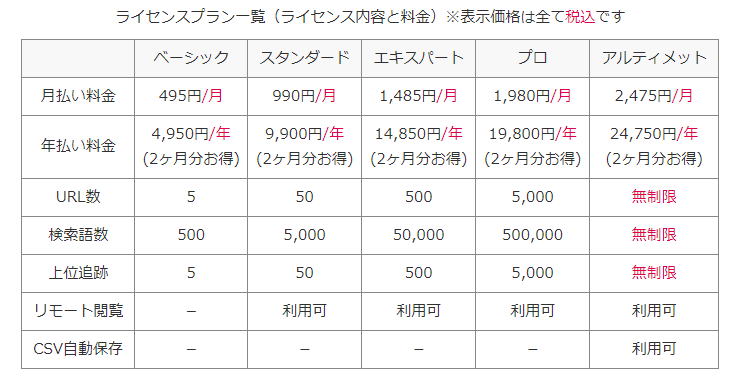
コメント
いつもありがとうございます。
macでは以下のように表示されて開けませんでした。
書類“GRCsetup (2).exe”を開くことができませんでした。テキストエンコーディング 日本語(Mac OS) には対応していません。
>aasan様
コメントありがとうございます。ホントですね!調べてみたらやはりWindows以外のOS環境では直接動作する事はできないようです。間接的にはMac上でWindowsを動かし、そのWindows上でGRCを動かす事は可能かと思いますが、これに関してはあまり詳しくないのでちょっと分かりません。すみません。
回答ありがとうございます!
そうですよね><
残念ですがここはあきらめます(笑)
こんにちは、MATです。^^
GRCのビジネスライセンスを買おうか?迷っています。
作ったサイトは基本的には放置で、上位に来なくても手直しとかしないので、「順位を知りたい!」ということ以外に用途を感じなかったのですが、しげぞうさんはどのような使い方をされているのでしょうか?
やはり順位が低いとサイトの手直しをする、といったことをするのでしょうか?稼ぎに大きく直結するのだろうか?という所が知りたいのです。
よろしくお願いします。m(_ _)m
MAT様
お久しぶりです。私の場合GRCは基本的に1つのサイトで複数のキーワードを登録してます。とにかくサイトの数が多いですし、狙っているキーワードも非常に多いです。色々実験的に使うサイトもあるため、1つの施策をしてどのように順位が変動するのかGRCでチェックしてます。また、順位が上がらないブログに関しては現在他のブログと統合し、無駄にならないようにしてますので、GRCでのチェックは私にとっては必須です。
それから、ブログの記事は更新しなくてもタイトルを変更したり、内容を修正する事が多いので結構活用してます。現在あまりチェックしていないというのであれば特に必要はないと思いますが、ブログが増えたり、キーワードが増えたりする時や色々な施策を試して実験するような場合にはかなり便利です。
しげぞう様
アドバイスをいろいろとありがとうございました。
稼ぐためには、稼いでいる人の真似をすることが必要、とも考えていますし、自分もあった方が便利な部分もあることから、このページから公式サイトに行って、ビジネスライセンスを購入いたしました。順位変動によるサイト改善などをこれからはバシバシやっていこうと思います。^^今まで以上に順位に一喜一憂しそうな所もありますが。(笑)
MAT様
返信ありがとうございます。毎日の順位チェックは個人的にはモチベーションが上がります。順位が飛んで焦る時もありますが、その対処方法もテストブログなどで実験していれば対応できます。GRCを使い出すともっとブログを作って狙うキーワードも増やしたいと思うと思いますので、ここからまたサイトや記事を増やして行けたらいいですね。今後もよろしくお願い致します。